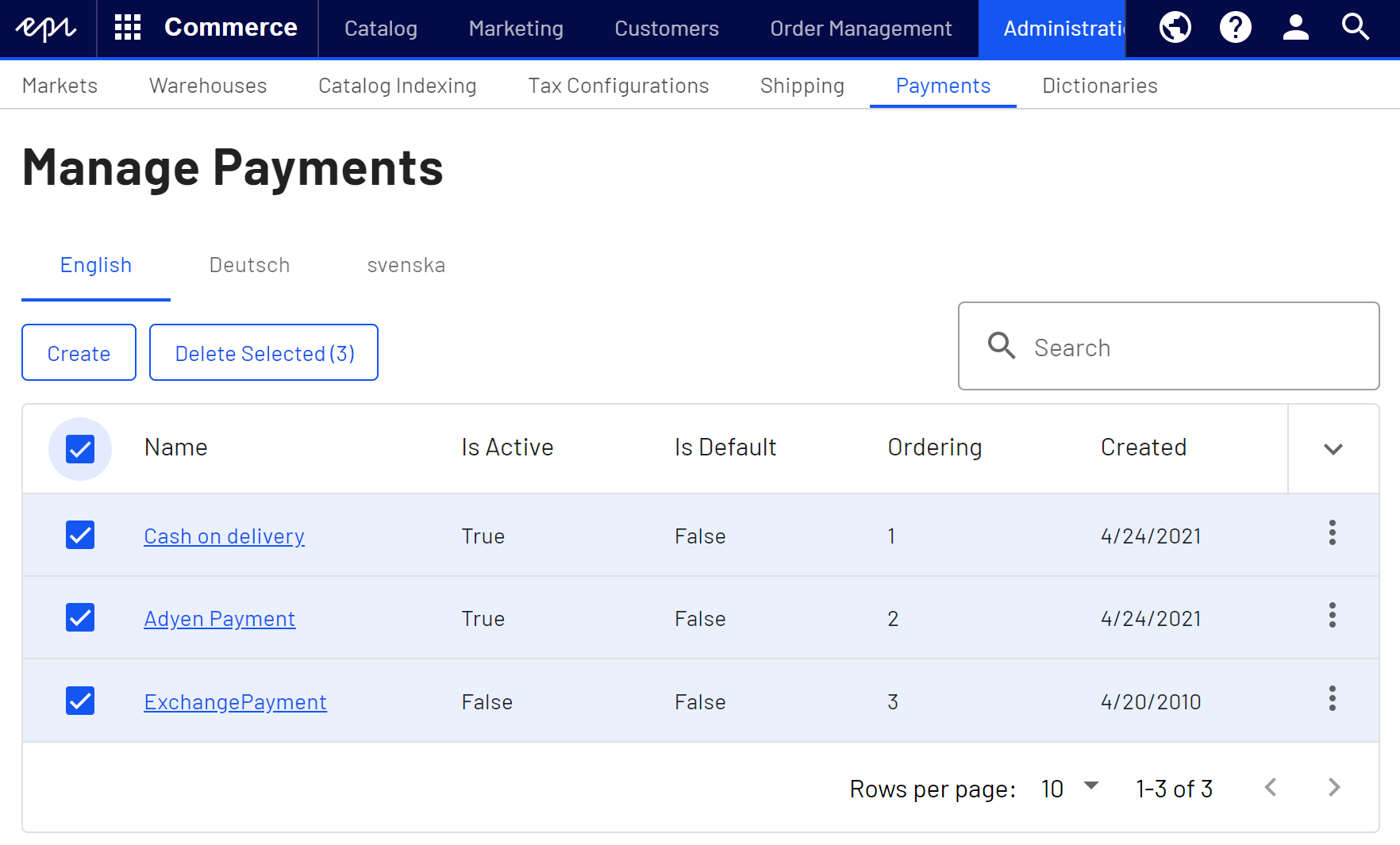Zahlungen
Zahlungen
Dieses Kapitel richtet sich an Administratoren und Entwickler mit Administrator-Rechten in Optimizely.
Für die Zahlung Commerce: Das Verifizieren einer Geld-Transaktion bei einem Webseitenkauf. Im E-Commerce-System ist eine Zahlung meist zu verifizieren, um die aktuelle Bestellung zu erstellen und den Einkaufs-Workflow abzuschließen. in Optimizely Commerce müssen Sie drei Komponenten erstellen:
- Zahlungsart. Eine Metaklasse, die Eigenschaften für eine bestimmte Zahlungsart enthält. Beispiel: die Zahlungsart mit Kreditkarte umfasst die Kreditkartennummer, das Ablaufdatum der Karte und den Kartentyp. Optimizely bietet folgende Zahlungsarten:
- Telefonische Zahlung
- Umtauschzahlung
- Kreditkartenzahlung
- Anderes Zahlungsmittel
Weitere Zahlungsanbieter stehen als Module für Optimizely Commerce zur Verfügung.
- Zahlungs-Gateway. Stellt eine Schnittstelle zum System her, das die Zahlungsabwicklung vornimmt. Eine Zahlungsart wird auf das Zahlungs-Gateway übertragen. Das Gateway führt den Zahlungsvorgang dann mit dem Zahlungssystem durch (z. B. PayPal). Eine Zahlungsart ist jeweils mit einem Payment-Gateway verbunden.
- Zahlungsmethode. Enthält Informationen über die Art, wie der Kunde eine Zahlungsoption sieht, und ist einem Zahlungs-Gateway zugeordnet.
Sie können den Kunden auch verschiedene Zahlungsmöglichkeiten anbieten und Methoden an spezifische Märkte anpassen.
Öffnen Sie die Ansicht Administration und wählen Sie Zahlungen, um mit der Zahlungsfunktion zu arbeiten. In der Übersicht Zahlungen verwalten werden die vorhandenen Zahlungen nach Sprache aufgelistet (eine Zahlung muss einer für die Website gültigen Sprache zugeordnet werden).
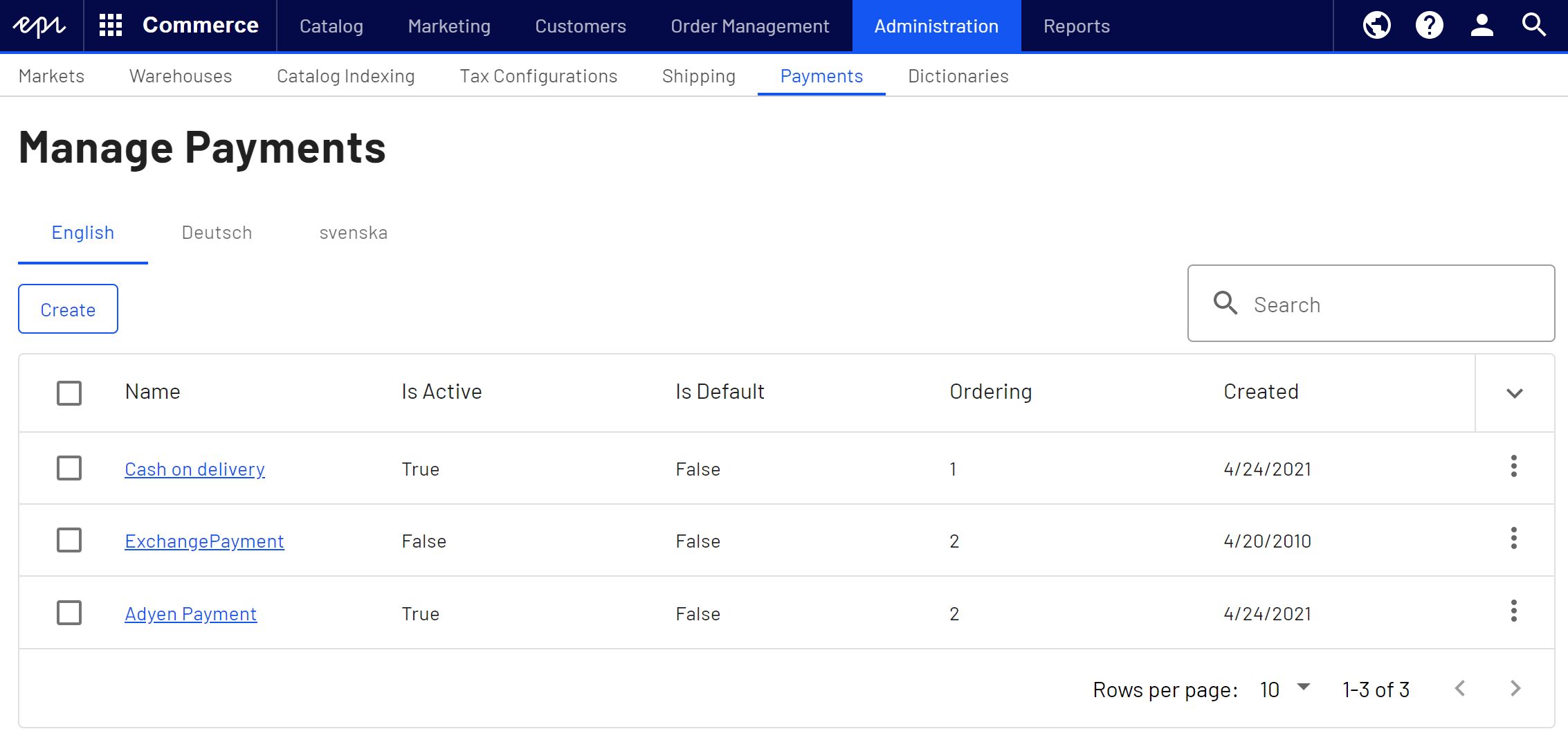
Zahlungen anlegen und bearbeiten
- Wählen Sie in der Ansicht Administration die Optionen Zahlungen und Versandmethoden.
- Klicken Sie auf Erstellen, um eine neue Zahlung anzulegen, der im Kontextmenü auf Bearbeiten, um eine bestehende Zahlung zu bearbeiten.
- Geben Sie im Reiter Details Werte ein, wie im Folgenden beschrieben. Klicken Sie anschließend auf Speichern.
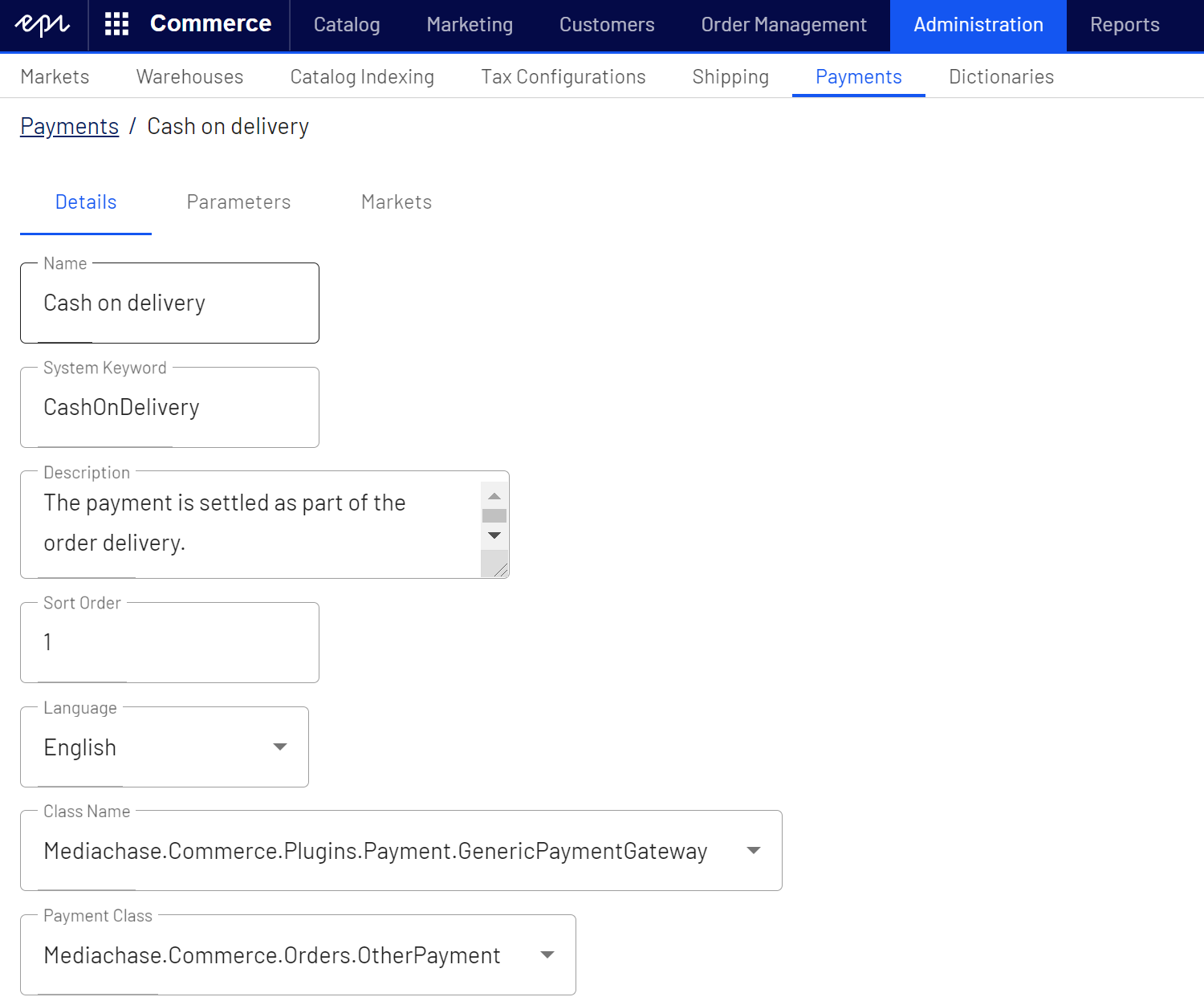
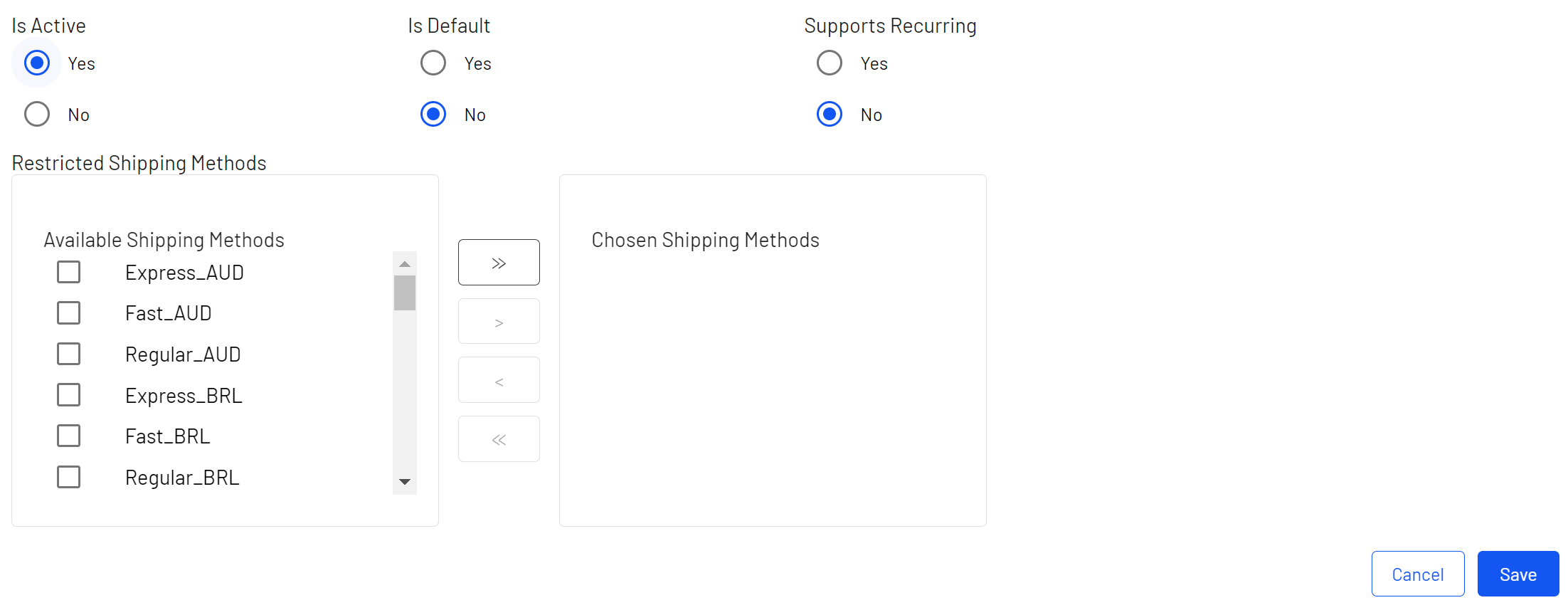
- Name. Der Name der Zahlung, wie er dem Benutzer angezeigt wird.
- System-Schlüsselwort. Geben Sie für jede Instanz des Gateways einen eindeutigen Namen ein; neue, nicht eindeutige Schlüsselwörter werden nicht in der Datenbank gespeichert. Dieses Schlüsselwort kann nach der Erstellung eines Gateways nicht mehr geändert werden.
- Beschreibung. Eine Beschreibung, die dem Benutzer angezeigt wird.
- Reihenfolge. Eine Nummer für die Reihenfolge der Zahlungsmethode in der Liste der Zahlungsarten.
- Sprache. Wählen Sie eine Sprache für das Zahlungsgateway.
- Klassenname. Name der Gateway-Klasse, die mit der Zahlung verknüpft werden soll.
- Zahlungsklasse. Name des Zahlungsgateways, das mit der Zahlung verknüpft werden soll.
- Ist aktiv. Wählen Sie Ja, um die Zahlungsmethode zu aktivieren; andernfalls Nein.
- Ist Standard. Wählen Sie Ja, um die Zahlungsmethode als Standard festzulegen; andernfalls Nein
- Unterstützt Wiederholungen. Wählen Sie Ja, um die wiederkehrende Zahlungen Commerce: Im Rahmen eines Abonnements im Commerce-Manager regelmäßig getätigte Zahlungen. zu unterstützen; andernfalls Nein
- Eingeschränkte Versandmethoden. Select shipping methods for the payment.
- Geben Sie im Reiter Parameter die Werte ein und klicken Sie anschließend auf Speichern.
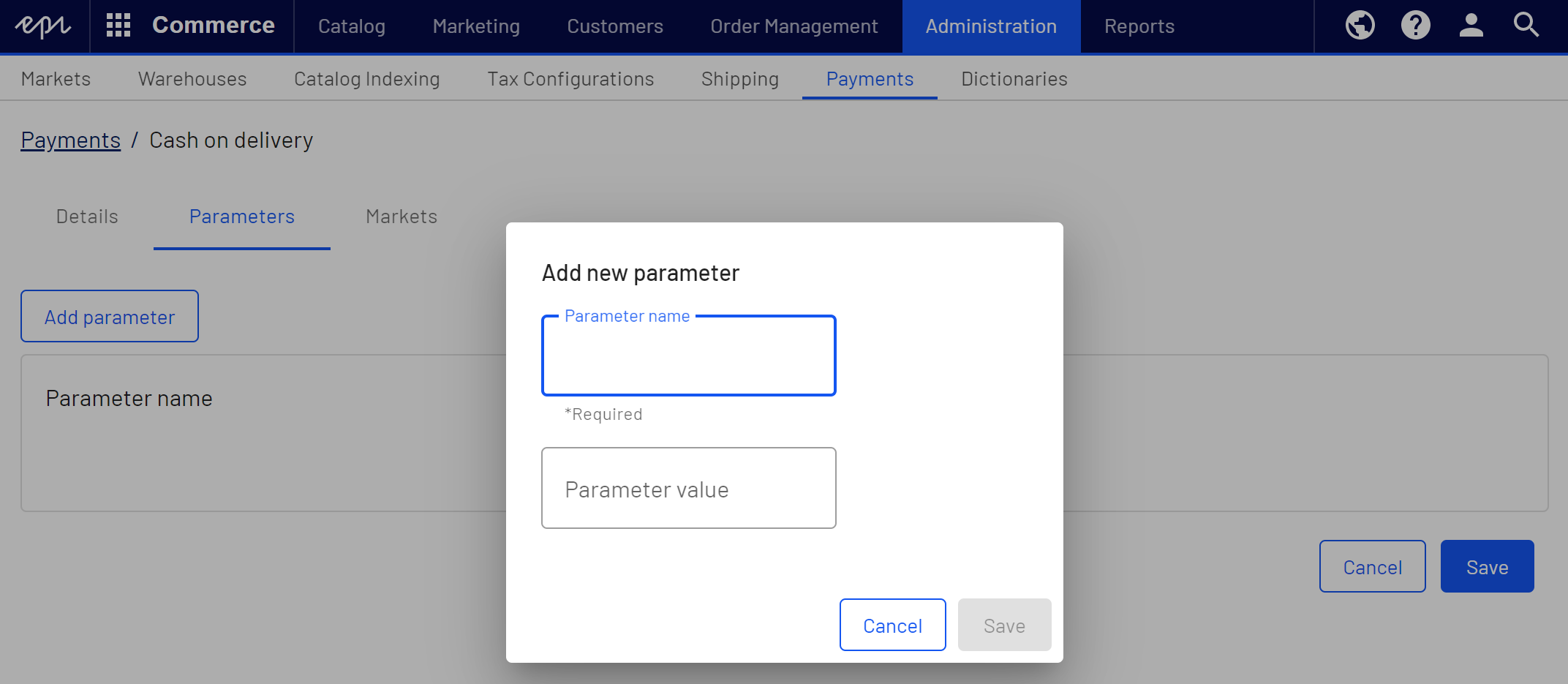
- Wählen Sie im Reiter Märkte die Märkte aus (müssen zuerst definiert werden, um zur Auswahl zu stehen), auf denen die Zahlungsmethode verfügbar sein soll. Klicken Sie anschließend auf Speichern.
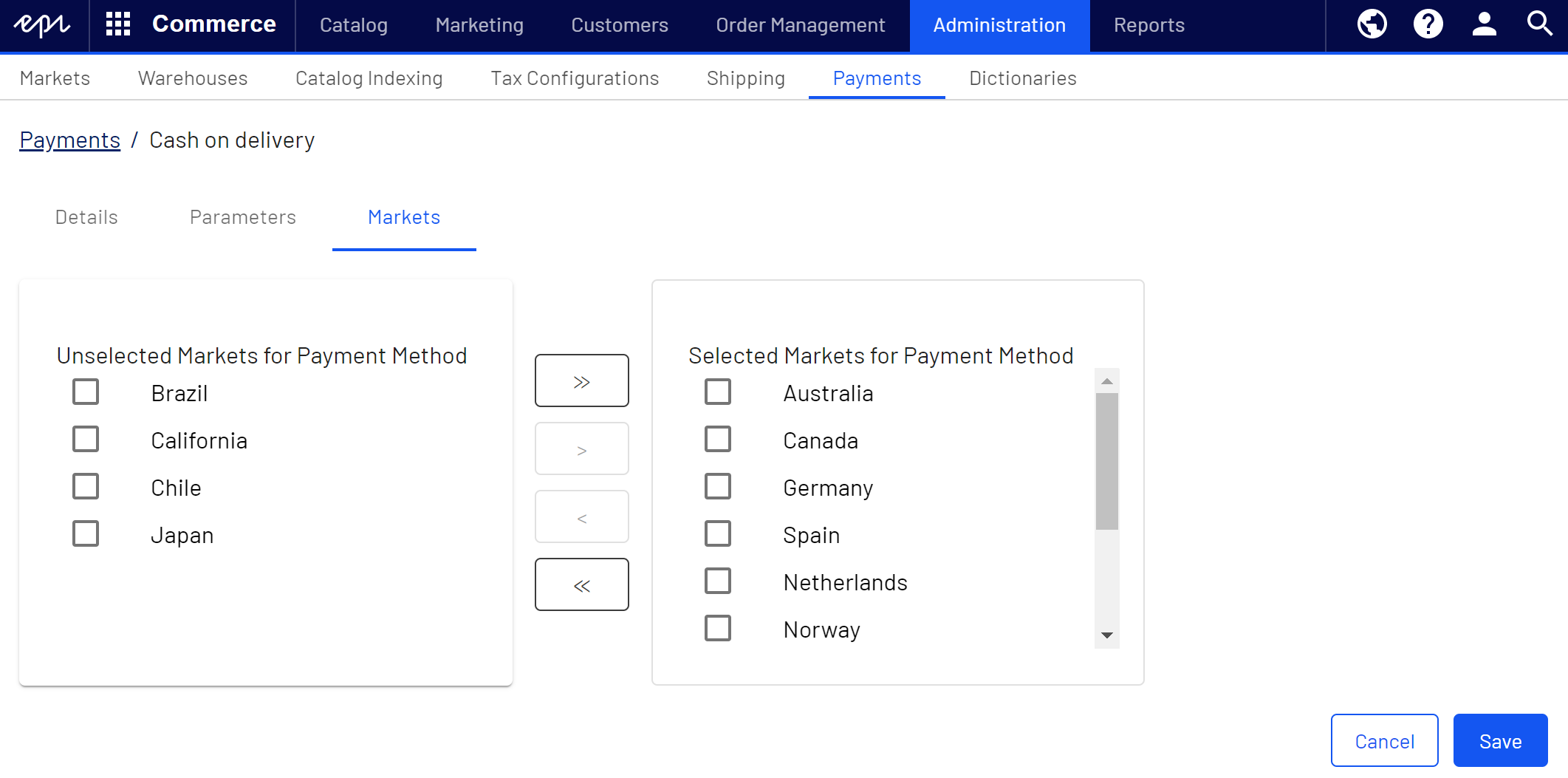
Damit eine Zahlung in der Liste der verfügbaren Zahlungen erscheint, muss sie alle folgenden Bedingungen erfüllen: (1) dem Markt zugewiesen sein, (2) einer Sprache zugewiesen sein, die für den Markt gültig ist, und (3) einer Sprache zugewiesen sein, die für die Website gültig ist.
Zahlungsmethoden löschen
Wählen Sie in der Zahlungsübersicht im Kontextmenü der zu löschenden Zahlung Löschen. Klicken Sie zum Bestätigen auf OK.
Um mehrere Zahlungen auf einmal zu löschen, wählen Sie die zu löschenden Zahlungen aus, klicken Sie auf Auswahl löschen und bestätigen Sie mit OK.